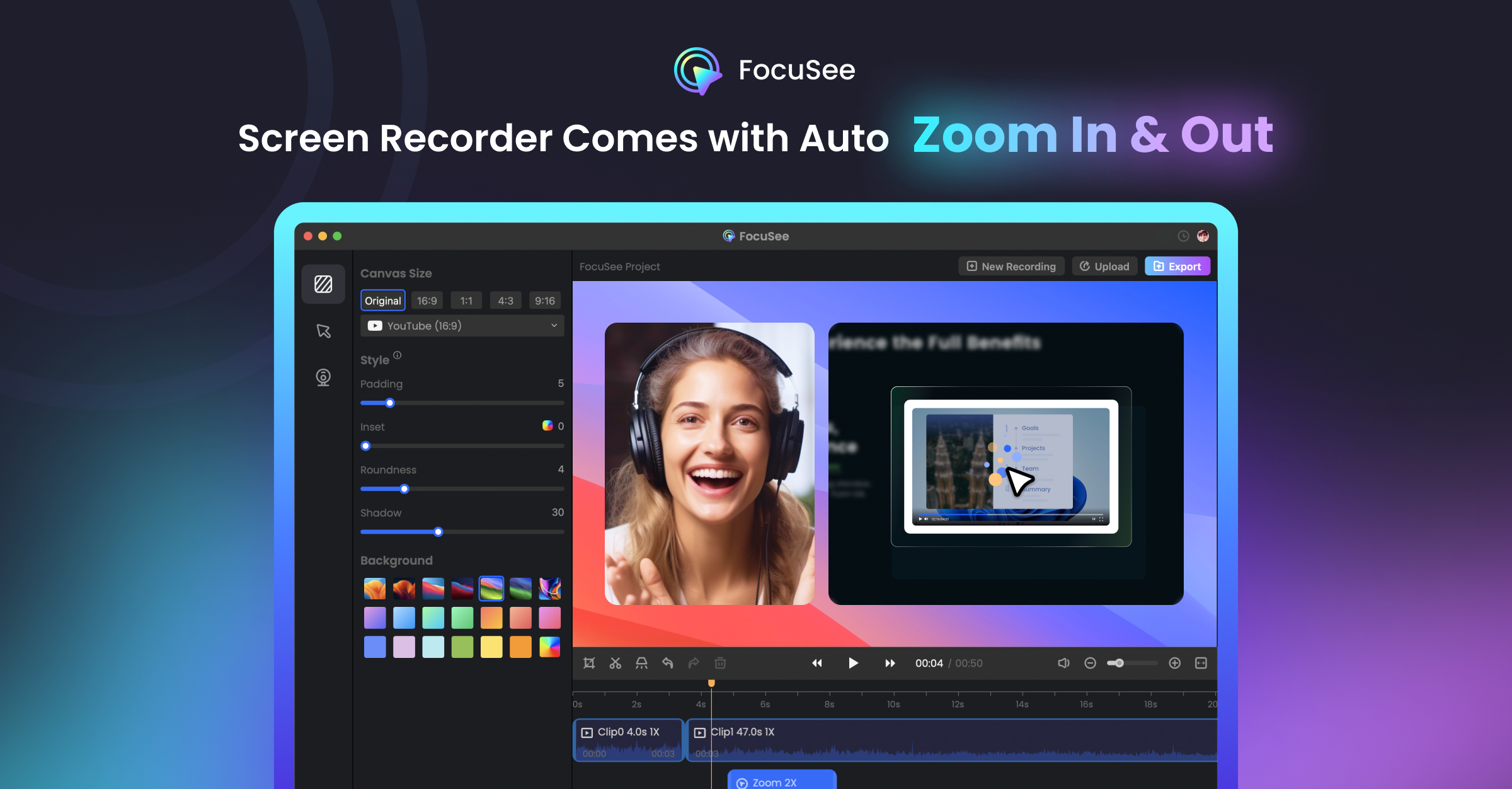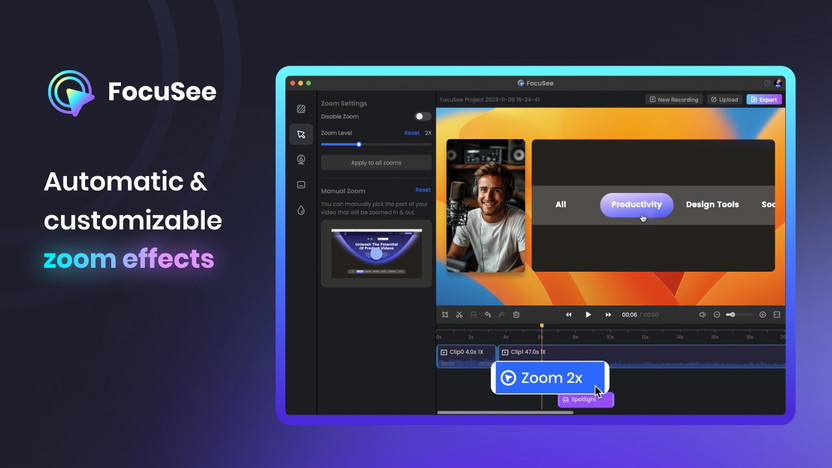بعد شهر كامل من استخدام برنامج FocuSee لتسجيل شاشة الكمبيوتر وإنشاء فيديوهات تعليمية ، يمكنني القول بثقة إن هذا البرنامج ليس مجرد أداة عادية، بل ثورة حقيقية في عالم تسجيل الشاشة والتحرير التلقائي. كنت أبحث عن حل يوفر لي الوقت والجهد، خاصة أنني لست خبيرًا في تحرير الفيديوهات، ووجدت في FocuSee كل ما أحتاجه وأكثر. في هذا المقال، سأشارككم تجربتي الشخصية، ولماذا أعتبره أفضل من العديد من البرامج الأخرى التي جربتها.
لماذا اخترت FocuSee في البداية؟
كنت أبحث عن برنامج يساعدني في إنشاء فيديوهات شروحات تقنية لقناتي على يوتيوب، وفيديوهات تعليمية لطلابي. جربت العديد من البرامج مثل OBS Studio وLoom وBandicam، لكنني واجهت مشاكل مثل تعقيد التحرير، أو جودة التصدير المنخفضة، أو الحاجة إلى وقت طويل لإنتاج فيديو واحد. سمعت عن FocuSee من خلال صديق، وقررت تجربته بسبب ميزة التحرير التلقائي التي بدت واعدة جدًا. بعد تنزيل البرنامج من الموقع الرسمي وتثبيته على جهازي (يعمل على Windows 10)، بدأت رحلتي معه.
أول انطباع: سهولة الاستخدام والواجهة البديهية
منذ اللحظة الأولى لاستخدام FocuSee، لاحظت أن الواجهة بسيطة وسهلة الاستخدام. لم أحتج إلى مشاهدة دروس تعليمية طويلة لفهم كيفية عمل البرنامج. كل شيء واضح، من اختيار منطقة التسجيل (شاشة كاملة، نافذة معينة، أو منطقة مخصصة) إلى ضبط إعدادات الكاميرا والميكروفون. في أول فيديو قمت بتسجيله، كنت مندهشًا من سرعة البرنامج في تطبيق تأثيرات التكبير التلقائية على حركة المؤشر، مما جعل الشرح أكثر وضوحًا دون أي تدخل مني.
ميزات أذهلتني خلال الشهر
بعد استخدام FocuSee لمدة شهر، هناك عدة ميزات جعلتني أقدّر هذا البرنامج أكثر فأكثر:
- التحرير التلقائي: هذه الميزة هي السبب الرئيسي الذي جعلني أفضل FocuSee على أي برنامج آخر. البرنامج يتبع حركة المؤشر ويضيف تأثيرات تكبير ديناميكية تلقائيًا، مما يوجه انتباه المشاهد إلى النقاط المهمة. كما يولد تعليقات توضيحية تلقائية يمكنني تعديلها بسهولة إذا لزم الأمر.
- توفير الوقت: في السابق، كنت أقضي ساعات في تحرير فيديو واحد باستخدام برامج مثل OBS Studio أو حتى Adobe Premiere. مع FocuSee، أستطيع إنتاج فيديو احترافي في أقل من 10 دقائق، من التسجيل إلى التصدير.
- جودة التصدير العالية: يدعم البرنامج تصدير الفيديوهات بجودة تصل إلى 4K، وهو أمر لم أجده في برامج مجانية مثل Loom. كما أن خيار تصدير GIF كان مفيدًا جدًا لمشاركة مقاطع قصيرة على وسائل التواصل الاجتماعي.
- قوالب جاهزة للمنصات: كنت أعاني دائمًا من ضبط أبعاد الفيديو لتناسب يوتيوب أو تيك توك، لكن FocuSee يوفر قوالب جاهزة تجعل هذه العملية تلقائية.
- تخصيص التأثيرات: أحببت إمكانية تخصيص شكل المؤشر وتأثيرات النقر، مما أضاف لمسة احترافية لفيديوهاتي. كما يمكنني اختيار مستوى التكبير والمدة التي تناسب أسلوبي في الشرح.
مقارنة FocuSee مع برامج أخرى جربتها
خلال السنوات الماضية، جربت العديد من برامج تسجيل الشاشة، لكن FocuSee تفوق عليها جميعًا لعدة أسباب. دعوني أقارنه ببعض البرامج التي استخدمتها:
| البرنامج | سهولة الاستخدام | التحرير التلقائي | جودة التصدير | الوقت المستغرق | التكلفة |
|---|---|---|---|---|---|
| FocuSee | ممتازة | نعم | حتى 4K | دقائق | ترخيص مدى الحياة $69.99 |
| OBS Studio | متوسطة | لا | حتى 4K | ساعات (مع التحرير) | مجاني |
| Loom | جيدة | لا | حتى 720p (مجاني) | دقائق (لكن تحرير محدود) | اشتراك شهري |
| Bandicam | جيدة | لا | حتى 4K | ساعات (مع التحرير) | $39.95 سنويًا |
من الجدول أعلاه، يتضح أن FocuSee يتفوق في التحرير التلقائي وتوفير الوقت، وهو ما لم أجده في أي برنامج آخر. بينما OBS Studio مجاني، إلا أنه يتطلب خبرة ووقتًا طويلاً للتحرير. Loom سهل الاستخدام لكنه محدود في الجودة والميزات المجانية. أما Bandicam فهو جيد للتسجيل لكنه يفتقر إلى أي ميزات تحرير ذكية.
كيف ساعدني FocuSee في عملي خلال الشهر؟
خلال هذا الشهر، استخدمت FocuSee لإنشاء أكثر من 15 فيديو، فيديوهات شروحات تقنية لقناتي على يوتيوب، وفيديوهين ترويجيين لمنتج رقمي أعمل على تسويقه. في كل مرة، كنت مندهشًا من سرعة البرنامج في تحويل تسجيل خام إلى فيديو احترافي. على سبيل المثال، عندما سجلت فيديو تعليمي عن كيفية استخدام برنامج معين، قام FocuSee تلقائيًا بتكبير المناطق التي أشرت إليها بالمؤشر، وأضاف تعليقات توضيحية ساعدت الطلاب على فهم الخطوات بسهولة.
كما ساعدني البرنامج في تحسين جودة المحتوى الذي أقدمه على يوتيوب. حيث لاحظت زيادة في تفاعل المشاهدين مع الفيديوهات بسبب الوضوح البصري والتأثيرات الديناميكية التي يضيفها البرنامج. حتى في الفيديوهات الترويجية، كانت النتائج مذهلة، حيث استطعت إبراز مميزات المنتج بطريقة جذابة دون الحاجة إلى مونتاج معقد.
نصائح للمبتدئين بناءً على تجربتي
إذا كنت تفكر في تجربة FocuSee، إليك بعض النصائح التي تعلمتها خلال هذا الشهر:
- ابدأ بتجربة النسخة المجانية للتعرف على البرنامج، لكن إذا كنت جادًا في إنتاج محتوى احترافي، فإن النسخة المدفوعة تستحق الاستثمار.
- خطط لفيديوك مسبقًا، حتى تكون حركات المؤشر واضحة، لأن البرنامج يعتمد على تتبعها لتطبيق التأثيرات.
- استخدم التعليقات التوضيحية التلقائية، لكن راجعها دائمًا للتأكد من دقتها وملاءمتها للمحتوى.
- استفد من قوالب المنصات الاجتماعية لتوفير الوقت عند النشر على يوتيوب أو تيك توك.
خاتمة: لماذا أنصح الجميع بتجربة FocuSee؟
بعد شهر من الاستخدام المكثف لبرنامج FocuSee، أستطيع أن أقول إنه غيّر طريقتي في إنتاج الفيديوهات تمامًا. لم أعد أقلق بشأن ساعات التحرير الطويلة أو تعقيد البرامج الأخرى. FocuSee ليس مجرد برنامج تسجيل شاشة، بل شريك حقيقي يساعدني على تقديم محتوى احترافي بأقل جهد ممكن. مقارنة ببرامج أخرى مثل OBS Studio وLoom وBandicam، يتفوق FocuSee في التحرير التلقائي، وسهولة الاستخدام، وجودة الإخراج. إذا كنت منشئ محتوى، أو معلم، أو مسوق، أو حتى موظفًا يحتاج إلى تسجيل شروحات داخلية، فإنني أنصحك بتجربة FocuSee بشدة. لن تندم!
هل لديك تجربة مع FocuSee أو برامج تسجيل شاشة أخرى؟ شاركنا رأيك في التعليقات!